Microsoft Office 2019 की घोषणा की गई और 24 सितंबर, 2018 को जारी की गई और अब यह मैक और विंडोज 10 उपयोगकर्ताओं के लिए सभी क्षेत्रों में खरीदने के लिए उपलब्ध है। Microsoft Office 2019 में बहुत सारे छोटे बदलाव और परिवर्धन होते हैं, इसलिए हमने सोचा कि हम इस लेख में सबसे रोमांचक परिवर्तनों को उजागर करेंगे।
Microsoft Office 2019 क्या है?
Microsoft Office 2019 Microsoft के Office सॉफ़्टवेयर का नवीनतम स्टैंडअलोन संस्करण है। पिछले संस्करणों की तरह, Microsoft Office 2019 में Word, Excel, PowerPoint, Outlook, Access 2019, Publisher 2019 और Visio 2019 शामिल हैं।
जब तक Microsoft ने अपने प्रयासों को अपनी सदस्यता आधारित क्लाउड सेवा, Office 365, Office 2019 में स्थानांतरित कर दिया है, तब तक उपयोगकर्ता Microsoft सेवाओं तक पहुँचने के लिए एक बार शुल्क का भुगतान कर सकते हैं। Office 2019 उन लोगों के लिए भी उपयोगी है जो क्लाउड बैकअप के बिना अपनी फ़ाइलों को ऑफ़लाइन सहेजना और एक्सेस करना पसंद करते हैं।
Microsoft Office 2019 में शीर्ष नए परिवर्तन
त्वरित सारांश के लिए, यहां उन शीर्ष नए परिवर्तनों पर एक नज़र डाली गई है जो Office 2019 में आए हैं। ध्यान रखें कि ये सभी परिवर्तन Office 365 के लिए भी उपलब्ध कराए जाएंगे। यदि आपके पास पहले से ही एक सक्रिय 365 सदस्यता है, तो आप इन परिवर्तनों का तुरंत लाभ उठाने में सक्षम हो।
- वर्ड, एक्सेल, पॉवरपॉइंट के लिए स्केलेबल वेक्टर ग्राफिक्स
- Word, Excel, PowerPoint में Microsoft अनुवादक
- वर्ड में LaTeX समीकरण के साथ गणित समीकरण बनाएं
- PowerPoint में Morph के साथ चिकनी एनिमेशन और मूवमेंट बनाएं
- नया नेविगेशन फीचर जिसे जूम फॉर पावरपॉइंट कहा जाता है
- PowerPoint में स्लाइड्स को नेविगेट करने के लिए सरफेस पेन का उपयोग करें
- एक्सेल में नए कार्यों रोमांचक
- ऑफिस 2019 के लिए अधिक शक्तिशाली इनकमिंग कार्यक्षमता
मैं नीचे दिए गए Microsoft Office 2019 में इन परिवर्तनों में से प्रत्येक के बारे में अधिक विस्तार से जाऊंगा।
स्केलेबल वेक्टर ग्राफिक्स
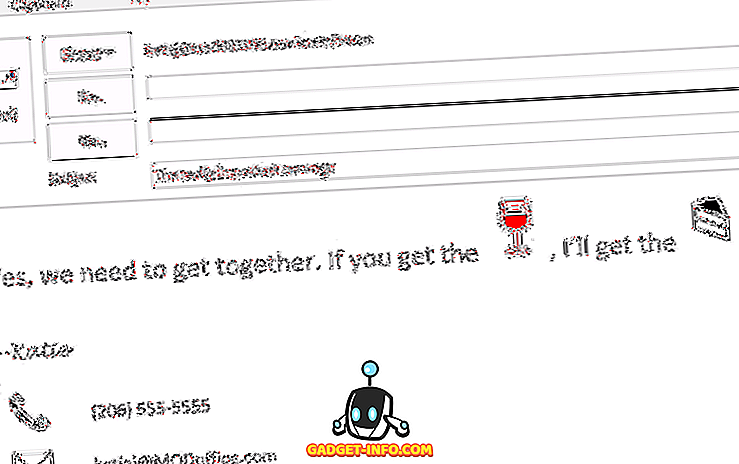
Office 2019 में, आप अब Excel, Word और PowerPoint दस्तावेज़ों में स्केलेबल वेक्टर ग्राफ़िक्स (SVG) जोड़ सकते हैं। इस प्रकार की ग्राफिक को आसानी से घुमाया जा सकता है, स्थानांतरित किया जा सकता है, रंगीन किया जा सकता है, और छवि की गुणवत्ता में कोई गिरावट के बिना आकार बदला जा सकता है। आप सम्मिलित टैब में कई आइकन भी पा सकते हैं।
यहां एक नया आइकन बटन होगा जिसका उपयोग विभिन्न प्रकार के लोकप्रिय एसवीजी आइकन का उपयोग करने के लिए किया जा सकता है। ये आइकन आपके ईमेल या प्रस्तुतियों को फैंसी करने के लिए एक आसान तरीका के रूप में काम कर सकते हैं, या बस एक अन्यथा नीरस दस्तावेज़ में कुछ जीवन जोड़ने का एक तरीका है।
Microsoft अनुवादक अंतर्निहित समर्थन
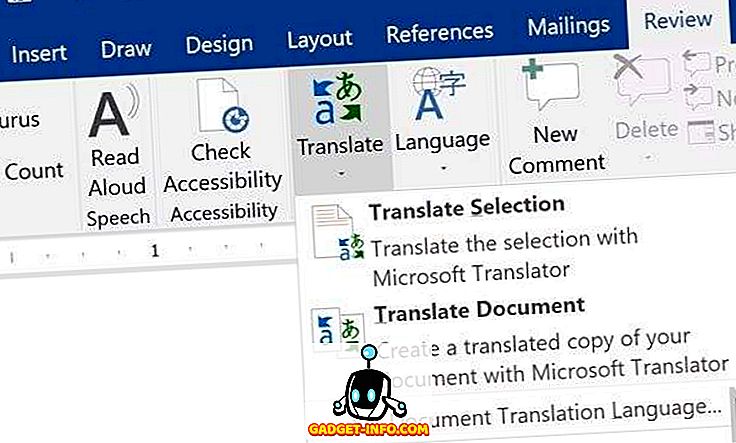
माइक्रोसॉफ्ट ट्रांसलेटर वर्ड, एक्सेल और पावरपॉइंट में जोड़ा गया एक नया फीचर है। इसे एक्सेस करने के लिए, अपने दस्तावेज़ में समीक्षा टैब खोलें और फिर नए अनुवाद और भाषा बटन पर क्लिक करें। यहां से, आपको संपूर्ण दस्तावेज़ का अनुवाद करने या पाठ के चयनित भाग का अनुवाद करने का अवसर मिलेगा।
Microsoft Translator कुछ समय के लिए आसपास रहा है, लेकिन इसे Office में एकीकृत देखना उत्कृष्ट है। Microsoft अनुवादक जैसी अनुवाद सेवाएं परिपूर्ण नहीं हैं, लेकिन समय के साथ वे अधिक सटीक होती जा रही हैं।
शब्द में LaTeX समीकरण
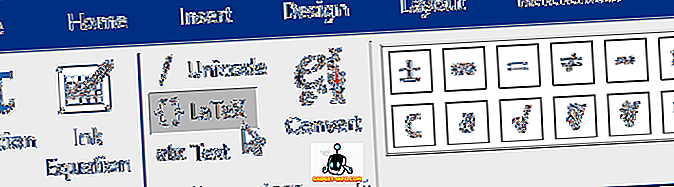
Word में LaTeX समीकरणों के साथ, अब आप LaTeX सिंटैक्स का उपयोग करके गणित टाइप कर सकते हैं। Microsoft Word में इस नई प्रणाली का उपयोग करने के बारे में पूर्ण विवरण Microsoft द्वारा यहाँ समझाया गया है।
आपको डिज़ाइन टैब के तहत LaTeX विकल्प मिलेगा। वैकल्पिक रूप से, आप अपने कीबोर्ड पर 'Alt' + '=' दबा सकते हैं।
PowerPoint में Morph बेहतर एनिमेशन और मोशन जोड़ता है
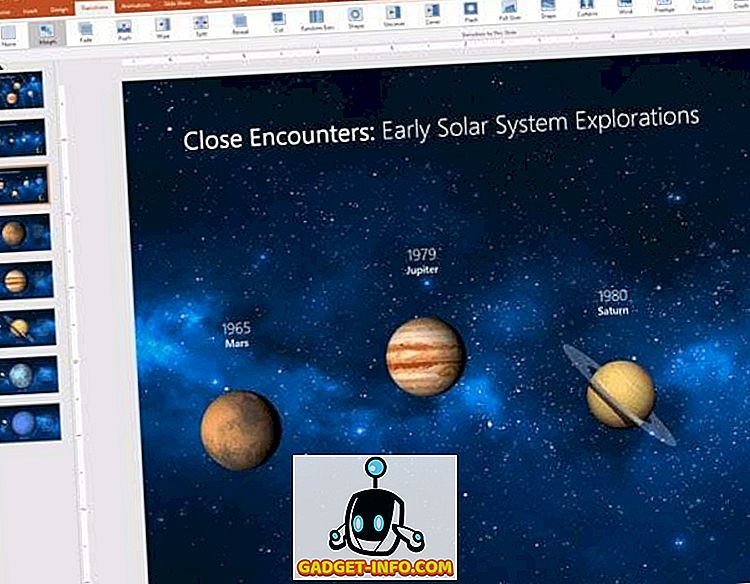
मॉर्फ नामक एक नया संक्रमण PowerPoint में जोड़ा गया है। यह शक्तिशाली संक्रमण आपको एक प्रस्तुति में अगली स्लाइड के बीच चिकनी गति को जोड़ने की अनुमति देगा। यह अनिवार्य रूप से सेकंड के भीतर बनाए गए किसी भी एनीमेशन को प्राप्त करने का एक सीधा तरीका है। पावरपॉइंट आपके लिए हैवी लिफ्टिंग करेगा।
मॉर्फ का उपयोग करने के लिए, आपको पहले एक स्लाइड को डुप्लिकेट करना होगा, फिर डुप्लिकेट किए गए स्लाइड पर ऑब्जेक्ट्स को स्थानांतरित करना, उनका आकार बदलना या संपादित करना होगा और फिर बदलाव और मॉर्फ पर क्लिक करना होगा। ऐसा करने से स्वचालित रूप से मूल स्लाइड से डुप्लिकेट किए गए एक चिकनी एनीमेशन बन जाएगा।
नई PowerPoint ज़ूम नेविगेशन
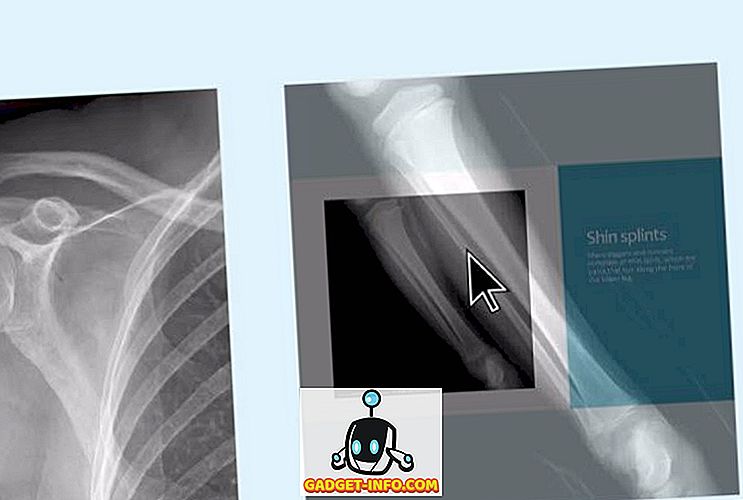
ज़ूम अपने PowerPoint स्लाइड प्रस्तुत करने के लिए एक नया गतिशील नेविगेशन विकल्प जोड़ता है। ज़ूम के साथ, आपके पास एक ही पृष्ठ पर आपकी सभी स्लाइड्स के लिए थंबनेल होंगे। फिर आप प्रत्येक स्लाइड को व्यक्तिगत रूप से क्लिक कर सकते हैं और एक छोटा संक्रमण एनीमेशन आपको उस स्लाइड में ले जाएगा।
ज़ूम एक मजेदार साबित होता है, एक प्रस्तुति के दौरान स्लाइड्स के बीच उछाल का आकर्षक तरीका और यह विशिष्ट स्लाइड-बाय-स्लाइड डिफ़ॉल्ट के विपरीत प्रस्तुति के लिए अधिक मुक्त-प्रवाह दृष्टिकोण की अनुमति देता है।
PowerPoint के लिए सरफेस पेन स्लाइड नेविगेशन
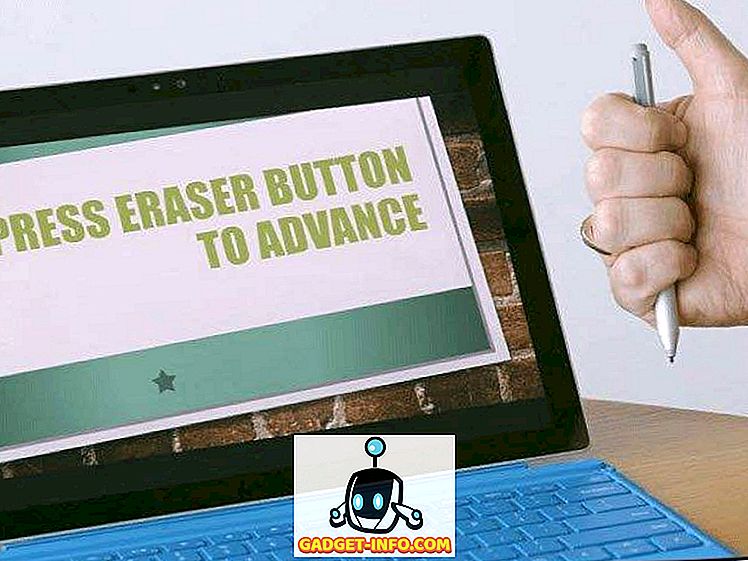
विंडोज 10 फॉल क्रिएटर्स अपडेट में किए गए बदलावों के लिए धन्यवाद, अब पावर पॉइंट प्रेजेंटेशन में अपने स्लाइड के माध्यम से आगे बढ़ने के लिए अपने सर्फेस पेन या इसी तरह के प्रतिस्पर्धी उत्पाद का उपयोग करना संभव है। आपका डिजिटल पेन 30 फीट तक की दूरी पर स्लाइड के माध्यम से वायरलेस तरीके से जा सकता है।
आपको बस एक स्लाइड को आगे बढ़ाने के लिए इरेज़र बटन को दबाने की ज़रूरत है, और एक स्लाइड पर वापस जाने के लिए इरेज़र को दबाकर रखें। यह वास्तविकता में एक छोटी सी विशेषता है, लेकिन यह उन लोगों के लिए एक अंतर की दुनिया बना देगा जो नियमित रूप से PowerPoint प्रस्तुतियों को एक वास्तविक दर्शकों के लिए पेश करते हैं।
एक्सेल में नए कार्यों रोमांचक
Excel में 6 नए फ़ंक्शंस जोड़े गए हैं; CONCAT, IFS, MAXIFS, MINIFS, SWITCH, और TEXTJOIN।
शीर्ष से शुरू, CONCAT, CONCATENATE के समान है, लेकिन अब यह केवल व्यक्तिगत सेल संदर्भों का नहीं, बल्कि श्रेणी के संदर्भों का समर्थन करता है।
MAXIFS का उपयोग किसी श्रेणी में सबसे बड़ी संख्या को लौटाने के लिए किया जा सकता है - आप लौटे हुए परिणाम को केवल एक संख्या के लिए सेट कर सकते हैं जो कुछ मानदंडों को पूरा करती है। MINIFS समान है, लेकिन यह सबसे छोटी संख्या लौटाएगा।
SWITCH का उपयोग मूल्यों की सूची के खिलाफ एक मूल्य का मूल्यांकन करने के लिए किया जा सकता है, और यह पहले मिलान मूल्य के अनुरूप परिणाम लौटाएगा। यदि कोई मिलान नहीं है, तो आप एक वैकल्पिक डिफ़ॉल्ट मान सेट कर सकते हैं।
अंत में, TEXTJOIN एक अनूठा कार्य है जो कई श्रेणियों से पाठ को संयोजित कर सकता है - आप चुन सकते हैं कि प्रत्येक पाठ को कैसे अलग किया जाता है, उदाहरण के लिए, अल्पविराम द्वारा, पूर्ण विराम, या कोई अन्य परिसीमन।
अधिक शक्तिशाली Inking कार्यक्षमता
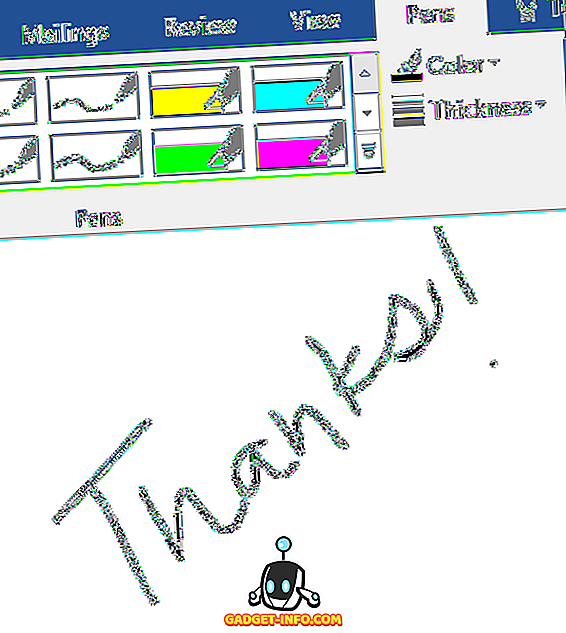
यदि आपके पास एक टच सक्षम डिवाइस है, तो आप Microsoft Office 2019 में जोड़े गए नए इनकमिंग फीचर्स के बारे में सुनकर खुश होंगे। इंक टूल्स> पेन के तहत, आप स्याही रंग और स्ट्रोक चौड़ाई जैसी सेटिंग्स का चयन कर सकते हैं।
आप पाठ को हाइलाइट कर सकते हैं, या पेन टूल टैब में इंक टूल्स> इरेज़र विकल्प के साथ पूरे लिखित शब्दों या पाठ के क्षेत्रों को हटा सकते हैं। ये सभी उपकरण अब वेब, iOS, Android और विंडोज मोबाइल के लिए Office 365 पर स्वचालित रूप से उपलब्ध हैं।
सारांश
Microsoft Office 2019 में नया क्या है, इस पर हमारे अवलोकन के माध्यम से पढ़ने के लिए धन्यवाद। इनमें से कौन सी नई सुविधाएँ आपकी रुचि लेती हैं? यदि आपके पास इन नए अतिरिक्त या सामान्य रूप से Office 2019 के बारे में कोई प्रश्न हैं, तो एक टिप्पणी छोड़ दें और मुझे उत्तर देने में खुशी होगी। का आनंद लें!









